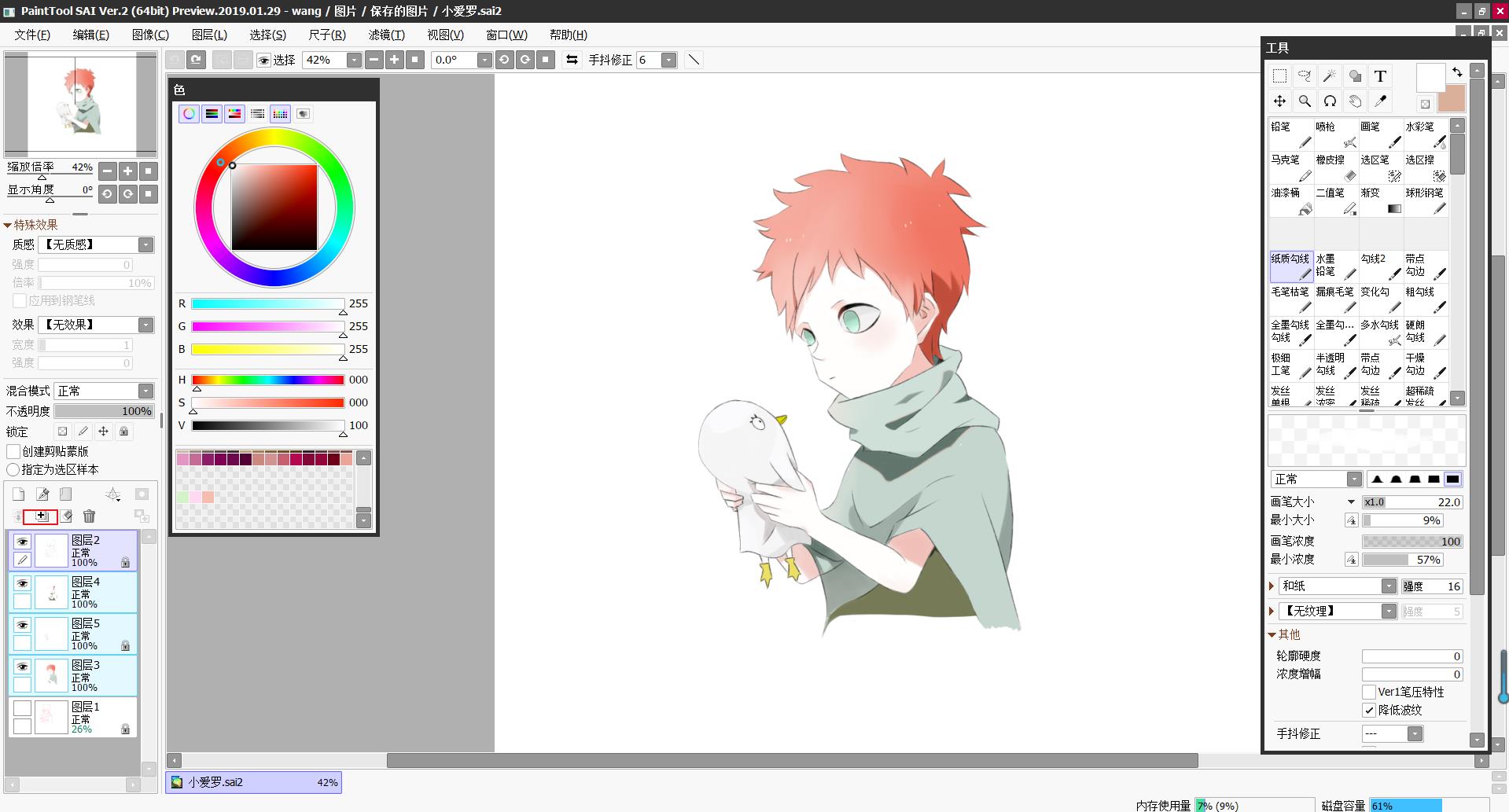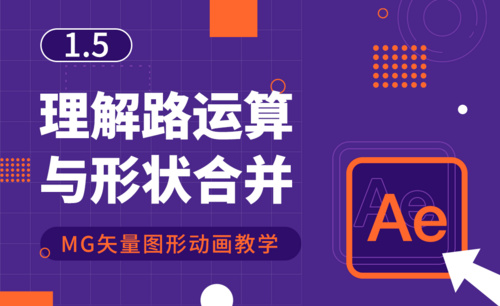SAI合并图层
在绘制板绘的过程中,我们需要建立多个图层来进行制作,但是存在图层过多导致混乱的问题,那么我们就需要将图层合并,今天小编就以晴空插画为例为大家演示SAI合并图层该如何执行。
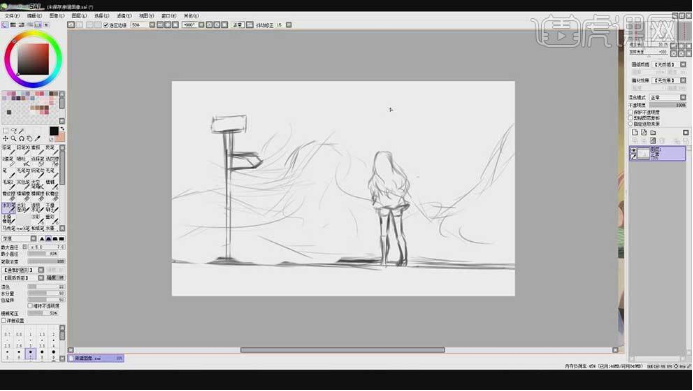
SAI合并图层如何操作
在绘制板绘的过程中,我们需要建立多个图层来进行制作,但是存在图层过多导致混乱的问题,那么我们就需要将图层合并,今天小编就以晴空插画为例为大家演示SAI合并图层该如何执行。
1,打开【SAI】,首先新建一个文件。单击【文件】命令,选择【新建文件】命令、在新建图像窗口中点击【确定】,文件建立后就可以开始绘制我们的板绘。
2,第一步绘制地面线,接下来确定小女孩头的位置,头发和衣服要画的飘逸一点。再绘制其他草稿。
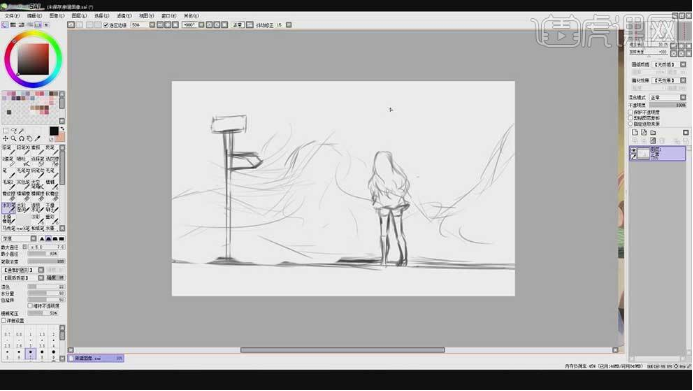
3,降低草稿图层的不透明度,在左侧图层区域上方,第一个图标是新建图层命令,单击就会新建一个图层,第二排第二个图标就是合并图层的按钮,单击一下就会向下合并一个图层。新建【图层】命令和合并图层命令完成后,开始勾线,要注意线条的流畅性,尽量用一根线条概况全部部分,要有耐心。
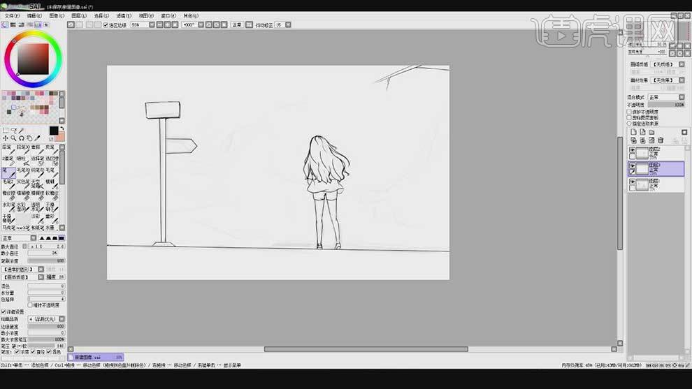
4,接下来确立人物主要部位的大色调,然后根据不同部位的基本色调,?确定其相配的暗调和明调。
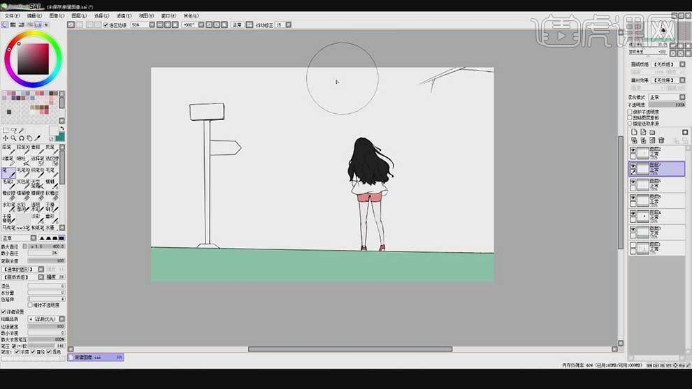
5,同理继续给其他部位铺基本色调。给天空画一个有深到浅的渐变。
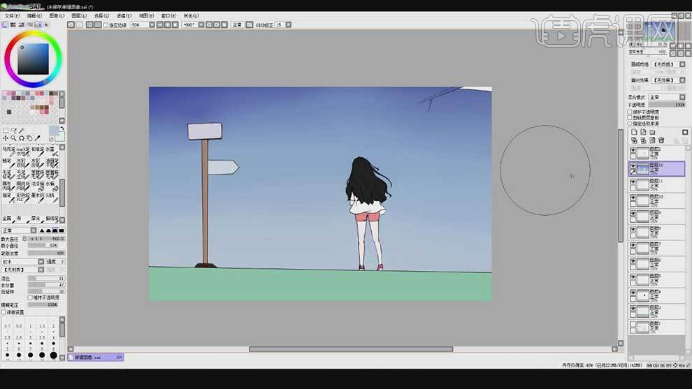
6,云直接用白色上底色。再用饱和度低一点的蓝色绘制阴影,蓝绿色绘制更深的暗部阴影。
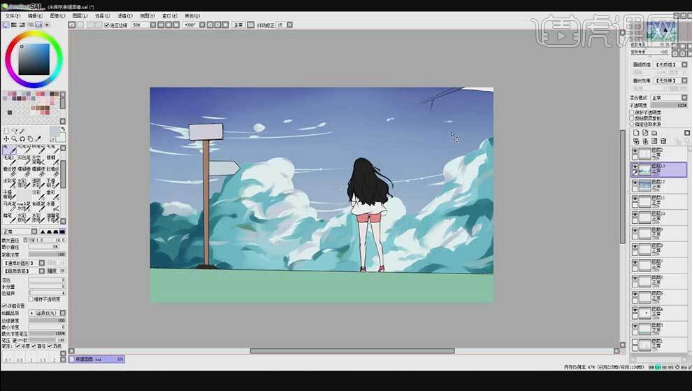
7,接下来绘制人物和路标的阴影。
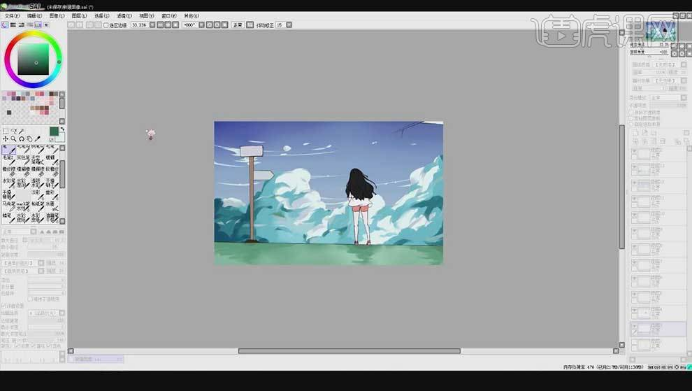
8,女孩身上的阴影部分要选择稍微偏红一些的位置深色,尽量不要离开方块的外边缘。在皮肤的暗部加入带有灰色调的颜色,会使皮肤发青,显得很脏。
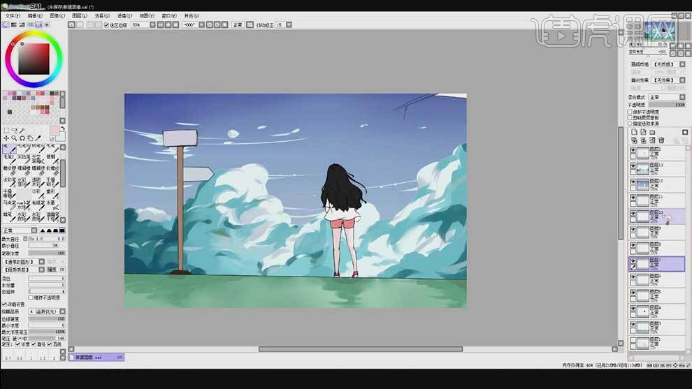
9,同理继续绘制其他部分的暗部。再给树枝上绘制花朵。
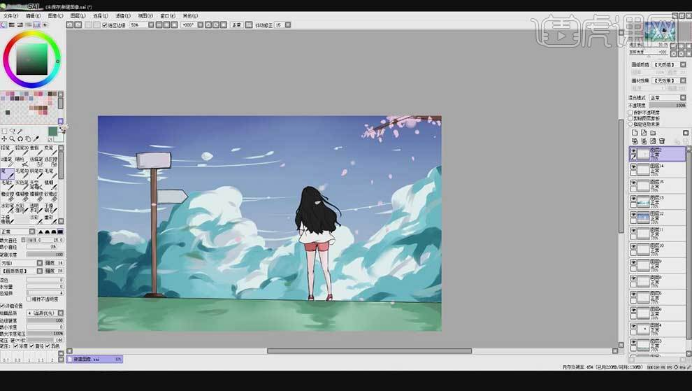
10,选择线稿图层,创建剪切蒙版,改变线稿颜色。用白色涂抹线稿,当作高光部分。
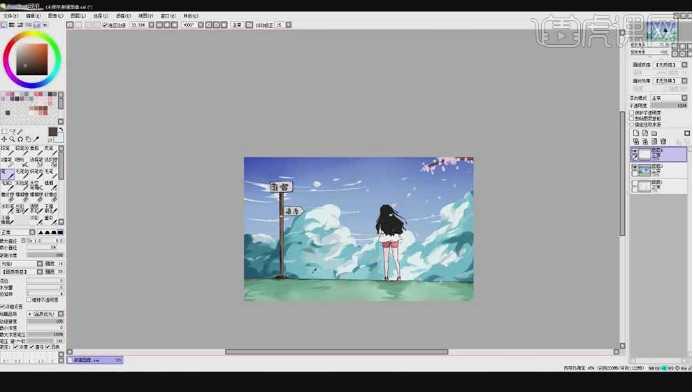
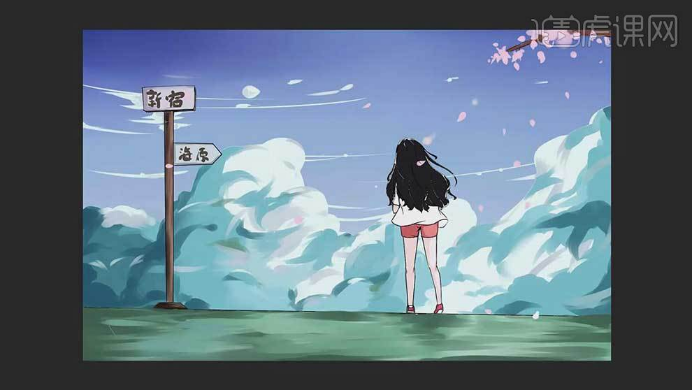
大家有没有学会SAI合并图层怎么操作呢,学会了的话,快和小编一起打开SAI操作起来吧,希望大家都能学会小编今天为大家讲解的这个SAI合并图层小技巧哟!
本篇文章使用以下硬件型号:联想小新Air15;系统版本:Win 10;软件版本:SAI1。
SAI合并图层的技巧
SAI合并图层的技巧
一,准备工具
1, SAI(任何版本都可以)
二,步骤
1, 打开SAI,将画好的图层有条理的进行布置。
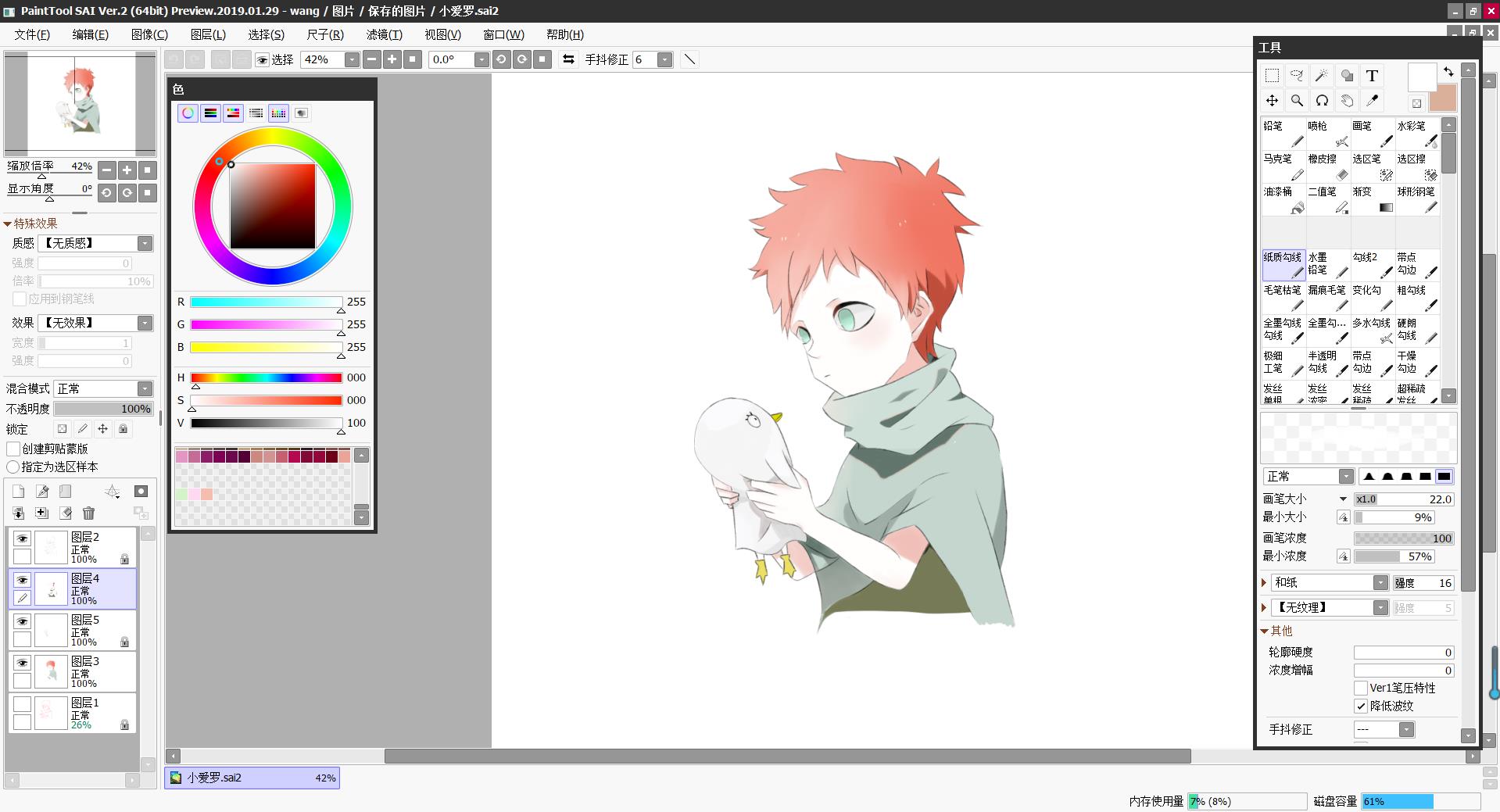
2, 按住【Ctrl+鼠标左键】点击所有图层,然后按【Ctrl+E】合并图层
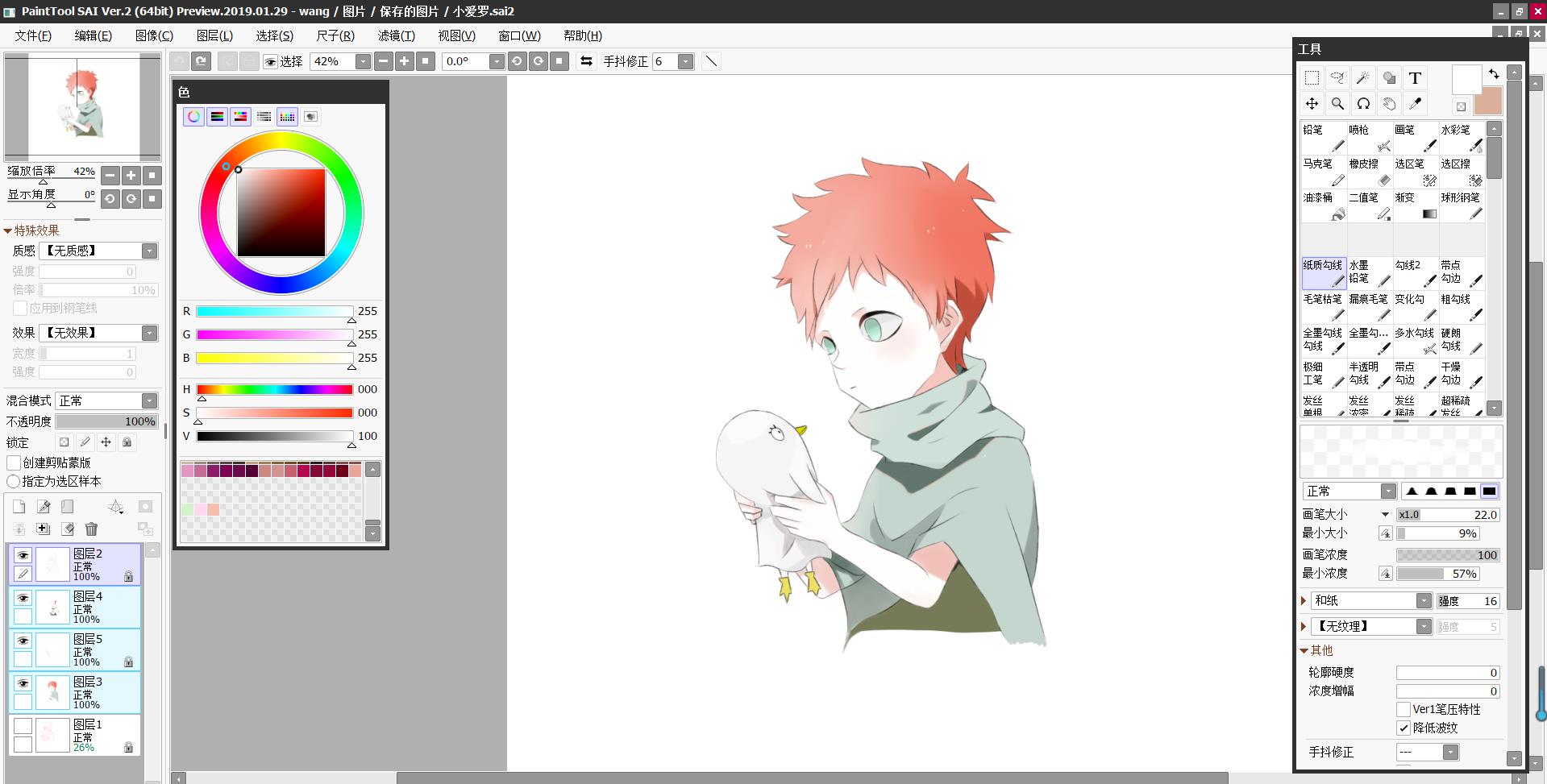
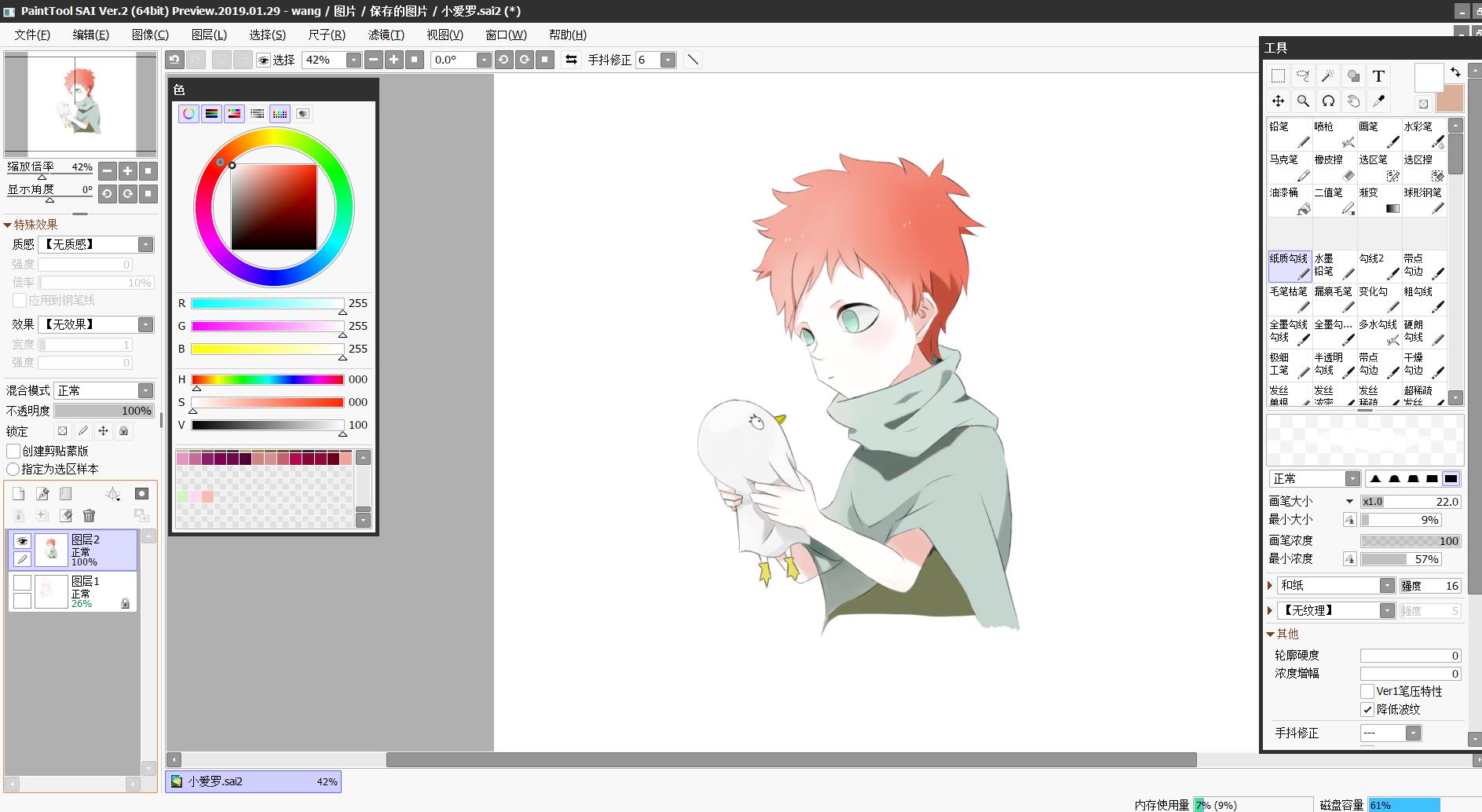
3,或者直接点击钢笔工具下面的标志就可以直接合并图层